إعدادات خدمة الويب
يوضح هذا القسم إعدادات الجهاز الخاصة بخدمة الويب.
 تسجيل الحساب على موقع مشاركة الصور الفوتوغرافية
تسجيل الحساب على موقع مشاركة الصور الفوتوغرافية
 إعادة تعيين إعدادات خدمات الويب
إعادة تعيين إعدادات خدمات الويب
وقبل استخدام خدمة الويب، راجع شروط الخدمة.
 إخطار للطباعة باستخدام خدمة الويب
إخطار للطباعة باستخدام خدمة الويب
تسجيل الحساب على موقع مشاركة الصور الفوتوغرافية
قم بتسجيل الحساب في موقع مشاركة الصور الفوتوغرافية لذلك الجهاز باتباع الإجراء الموضح أدناه.
 هام
هام
-
يتطلب اتصال شبكة LAN بـ الجهاز وكذلك اتصال إنترنت لاستخدام هذه الوظيفة.
-
وقبل تسجيل الحساب على الجهاز، يجب أن تحصل أولاً على حساب على موقع مشاركة الصور الفوتوغرافية. وللحصول على حساب، راجع موقع مشاركة الصور الفوتوغرافية.
-
يمكن تسجيل اسم تسجيل الدخول أو عنوان البريد الإلكتروني حتى 256 حرفًا وتسجيل كلمة المرور حتى 80 حرفًا. عند الحصول على حساب على موقع مشاركة الصور الفوتوغرافية، أدخل اسم تسجيل الدخول أو عنوان البريد الإلكتروني بحيث لا يزيد عن 256 حرفًا وأدخل كلمة المرور بحيث لا يزيد عن 80 حرفًا.
أدخل اسم تسجيل الدخول وعنوان البريد الإلكتروني وكلمة المرور بالأحرف، أما الأرقام فيمكن إدخالها على شاشة LCD الخاصة بـ الجهاز.
-
حدد
 Setup في الشاشة HOME.
Setup في الشاشة HOME. -
حدد
 Web service setup، ثم اضغط على الزر موافق (OK).
Web service setup، ثم اضغط على الزر موافق (OK). -
استخدم الزر

 لتحديد Online Album connection setup، ثم اضغط على الزر موافق (OK).
لتحديد Online Album connection setup، ثم اضغط على الزر موافق (OK). -
استخدم الزر

 لتحديد Register account، ثم اضغط على زر موافق (OK).
لتحديد Register account، ثم اضغط على زر موافق (OK). ملاحظة
ملاحظة-
عند حذف الحساب، حدد الزر Delete account، ثم اضغط على الزر موافق (OK). بعد اختيار موقع مشاركة الصور الفوتوغرافية لحذف الحساب، والضغط على موافق (OK)، سيتم عرض شاشة تأكيد على حذف الحساب. لحذف الحساب، اختر Yes واضغط على زر موافق (OK).
-
-
استخدم زر

 لتحديد موقع مشاركة الصور الفوتوغرافية لتسجيل الحساب، ثم اضغط على زر موافق (OK).
لتحديد موقع مشاركة الصور الفوتوغرافية لتسجيل الحساب، ثم اضغط على زر موافق (OK).سيتم عرض رسالة خاصة بمعلومات الحساب.
-
تحقق من الرسالة، ثم اضغط على الزر موافق (OK).
-
عند عرض شاشة التأكيد الخاصة بإدارة الحساب، اضغط على زر الوظيفة (Function) الأيسر.
 ملاحظة
ملاحظة-
من خلال الضغط على الزر موافق (OK)، يمكنك عرض الرسالة الخاصة بسياسة إدارة الحساب.
-
-
تحقق من عرض User-ID أو Email ، ثم اضغط على الزر موافق (OK).
ستظهر شاشة إدخال اسم تسجيل الدخول أو عنوان البريد الإلكتروني.
 ملاحظة
ملاحظة-
إذا قمت بالفعل بتسجيل الحساب، فسيتم عرض شاشة إدخال اسم تسجيل الدخول أو عنوان البريد الإلكتروني.
-
-
أدخل اسم تسجيل الدخول أو عنوان البريد الإلكتروني.
استخدم الأزرار التالية لإدخال اسم تسجيل الدخول أو عنوان البريد الإلكتروني.
- الأزرار
 و
و و
و و
و :
: -
لاختيار حرف أو رقم أو رمز.
- الزر موافق (OK).
-
أدخل الحرف المحدد.
- زر الوظيفة (Function) الأيسر:
-
اضغط عند الانتهاء من إدخال الأحرف.
- زر الوظيفة (Function) الأوسط:
-
قم بالتبديل بين أوضاع الإدخال وهي كما يلي وضع الحروف الصغيرة (مثل abc) ووضع الحروف الكبيرة (مثل ABC) ووضع الأرقام (رقم).
- زر الوظيفة (Function) الأيمن:
-
لحذف الحرف الذي تم إدخاله.
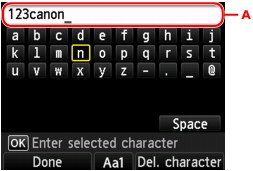
 ملاحظة
ملاحظة-
لتحرير الأحرف التي تم إدخالها، حدد عمود الإدخال (A) باستخدام الزر

 . استخدم الزر
. استخدم الزر 
 لتحريك المؤشر أسفل الموضع المطلوب تحريره.
لتحريك المؤشر أسفل الموضع المطلوب تحريره.
- الأزرار
-
تحقق من اسم تسجيل الدخول أو عنوان البريد الإلكتروني المدخلين، ثم اضغط على زر الوظيفة (Function) الأيسر.
-
تحقق من عرض Password، ثم اضغط على الزر موافق (OK).
يتم عرض شاشة إدخال كلمة المرور.
-
أدخل كلمة المرور.
أدخل كلمة المرور وكذلك اسم تسجيل الدخول أو عنوان البريد الإلكتروني.
 ملاحظة
ملاحظة-
وعلى حسب الإعداد المحدد في موقع مشاركة الصور الفوتوغرافية، ربما لا يكون من الضروري إدخال كلمة المرور.
-
-
اضغط على زر الوظيفة (Function) الأيسر.
يقوم الجهاز بالوصول إلى موقع مشاركة الصور الفوتوغرافية، ثم بعد ذلك يتم تأكيد حسابك.
بعد الانتهاء من تأكيد حسابك، سيتم عرض شاشة تأكيد لحفظ اسم تسجيل الدخول أو عنوان البريد الإلكتروني وكلمة المرور.
-
استخدم الزر

 لتحديد الإعداد، ثم اضغط على الزر موافق (OK).
لتحديد الإعداد، ثم اضغط على الزر موافق (OK).تم الانتهاء من تسجيل الحساب.
إعادة تعيين إعدادات خدمات الويب
هذه الوظيفة مسئولة عن إعادة تعيين جميع إعدادات خدمات الويب.
أعد تعيين إعدادات خدمات الويب باتباع الإجراء الموضح أدناه.
-
حدد
 Setup في الشاشة HOME.
Setup في الشاشة HOME. -
حدد
 Device settings، ثم اضغط على الزر موافق (OK).
Device settings، ثم اضغط على الزر موافق (OK). -
استخدم الزر

 لتحديد Reset setting، ثم اضغط على زر موافق (OK).
لتحديد Reset setting، ثم اضغط على زر موافق (OK). -
استخدم الزر

 لتحديد Web service setup only، ثم اضغط على الزر موافق (OK).
لتحديد Web service setup only، ثم اضغط على الزر موافق (OK).تظهر شاشة التأكيد.
 ملاحظة
ملاحظة-
عند تحديد Reset all، يتم تحويل كل الإعدادات التي أجريتها بما في ذلك إعدادات خدمة الويب إلى الجهاز مرة أخرى للتعيين إلى الوضع الافتراضي.
-
-
استخدم الزر

 لتحديد Yes، ثم اضغط على الزر موافق (OK).
لتحديد Yes، ثم اضغط على الزر موافق (OK).تم إعادة تعيين إعداد خدمة الويب.

